Wie füge ich einen Notfallkontakt auf dem iPhone und Android hinzu?
Wir alle hoffen, dass wir sie nie brauchen werden, aber Notfallkontakte auf deinem Telefon griffbereit zu haben, kann ein Lebensretter sein.
Ob es sich um einen medizinischen Notfall oder einen Unfall handelt, wenn diese Kontakte eingerichtet sind, kann Hilfe schneller zu dir gelangen und deine Angehörigen können schnell informiert werden.
Wenn du noch keine Notfallkontakte auf deinem Gerät eingerichtet hast, empfehlen wir dir dringend, dies so schnell wie möglich zu tun. Lass uns besprechen, wie du Notfallkontakte auf iPhone- und Android-Geräten hinzufügen kannst.
Wie füge ich einen Notfallkontakt auf dem iPhone hinzu?
Das Hinzufügen von Notfallkontakten auf deinem iPhone ist ziemlich einfach. Du kannst dies über die Health-App oder die Kontakte-App tun. Der Vorgang ist bei verschiedenen iOS-Versionen ähnlich.
1Von der Health App
Die Health App ist ein umfassendes Tool zur Verwaltung deiner medizinischen Informationen. Indem du hier deine Notfallkontakte einrichtest, erstellst du auch einen medizinischen Ausweis, der für Ersthelfer von unschätzbarem Wert sein kann.
So fügst du einen Notfallkontakt auf dem iPhone mit der integrierten Health App hinzu:
- Schritt 1. Öffne die Health-App auf deinem iPhone und tippe dann auf dein Profilbild.
- Schritt 2. Wähle „Medizinische ID“ aus.
- Schritt 3. Tippe oben rechts auf „Bearbeiten“ und scrolle nach unten zu „Notfallkontakte“.
- Schritt 4. Tippe auf die grüne Schaltfläche „(+) Notfallkontakt hinzufügen“, um einen Kontakt hinzuzufügen.
- Schritt 5. Tippe auf „Fertig“, um deine Änderungen zu speichern.
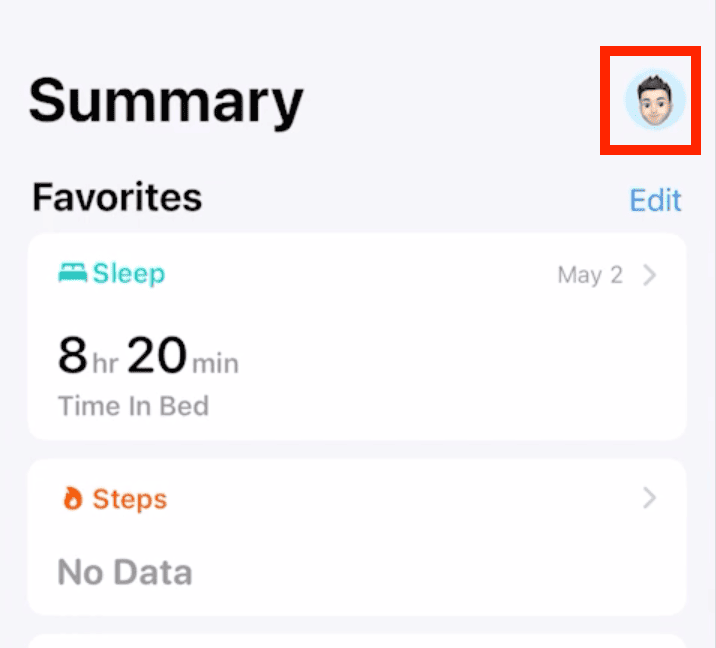
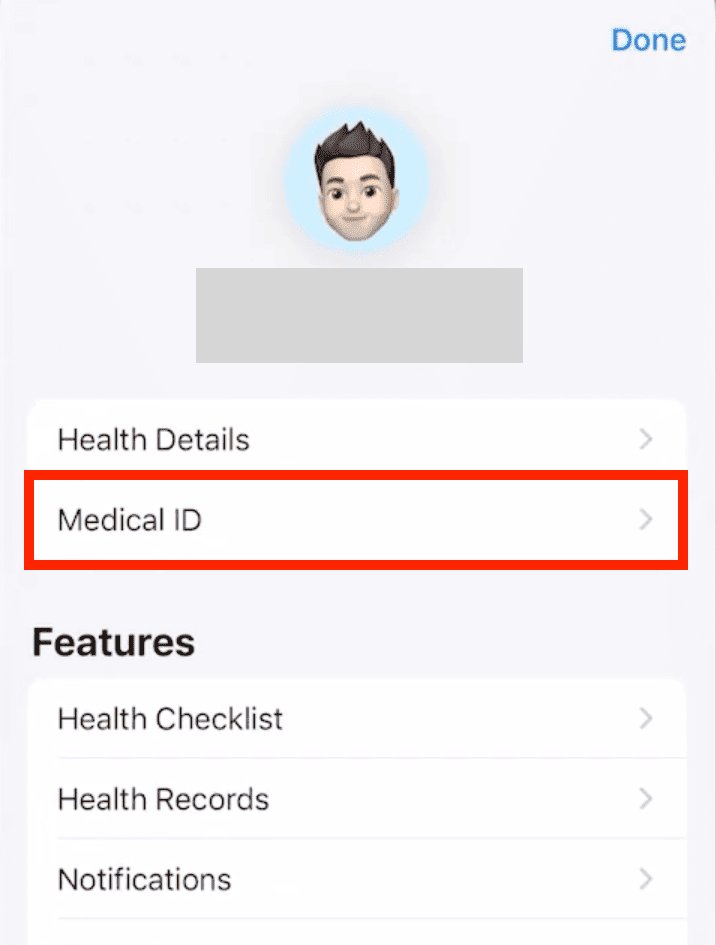
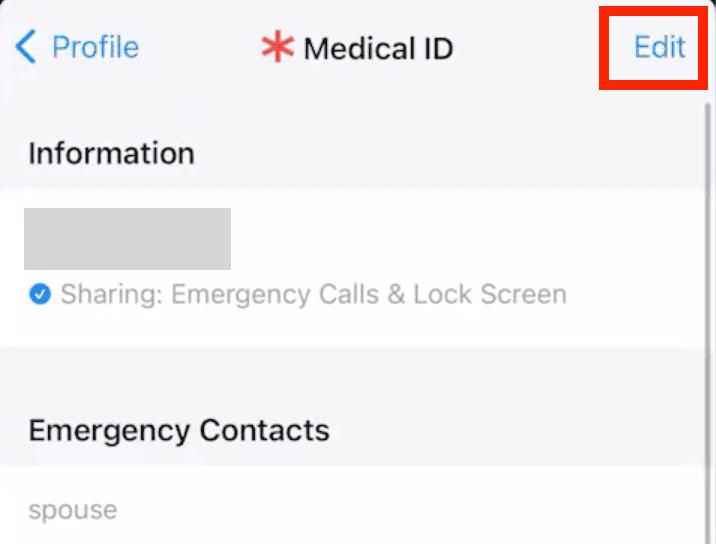
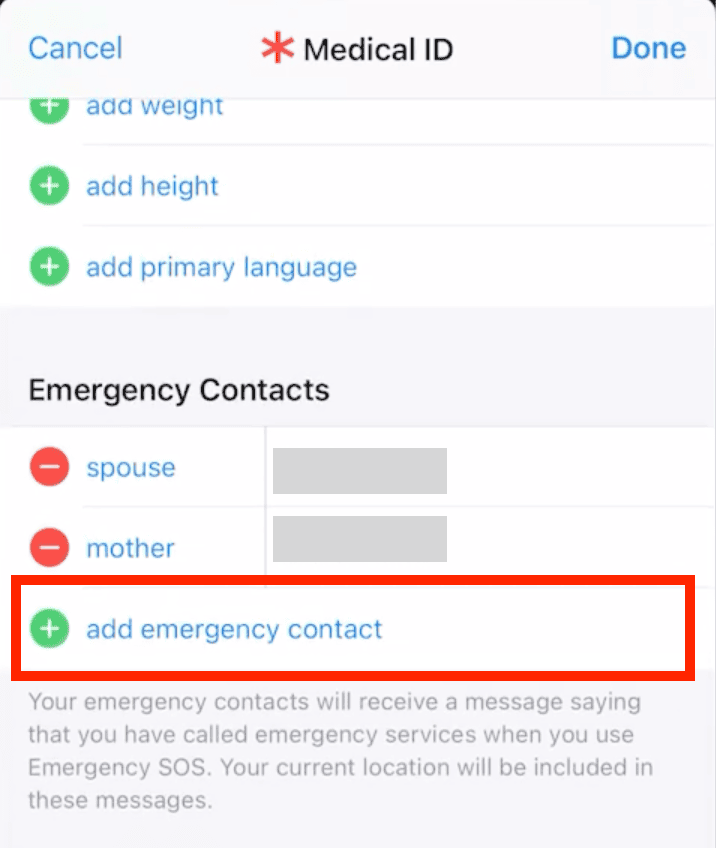
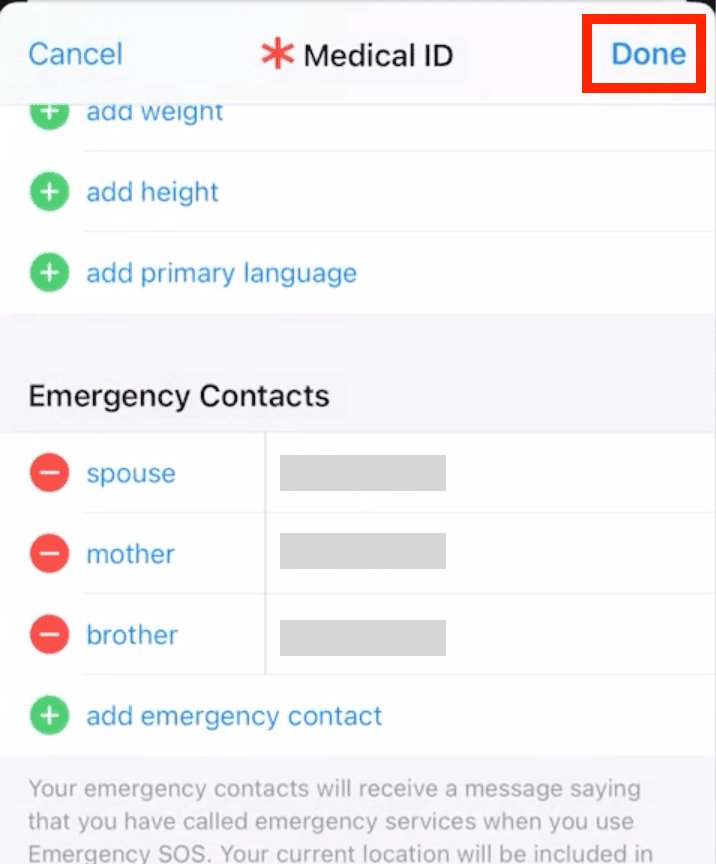
Nachdem du deine Notfallkontakte eingerichtet hast, solltest du in Erwägung ziehen, auch andere Abschnitte deines medizinischen Ausweises auszufüllen, z. B. Allergien, Medikamente und Blutgruppe. Diese Informationen können für medizinisches Fachpersonal in einer Notfallsituation von entscheidender Bedeutung sein.
2Über die Kontakte-App (Telefonbuch)
Wenn du einen Notfallkontakt auf dem iPhone hinzufügen möchtest, ohne eine vollständige medizinische ID einzurichten, kannst du die Kontakte-App verwenden.
- Schritt 1. Öffne die App „Kontakte“ auf deinem iPhone.
- Schritt 2. Wähle den Kontakt aus, den du als Notfallkontakt festlegen möchtest.
- Schritt 3. Tippe auf „Zu Notfallkontakten hinzufügen“.
- Schritt 4. Wähle die Beziehung des Kontakts zu dir aus und tippe auf „Fertig“, um zu speichern.
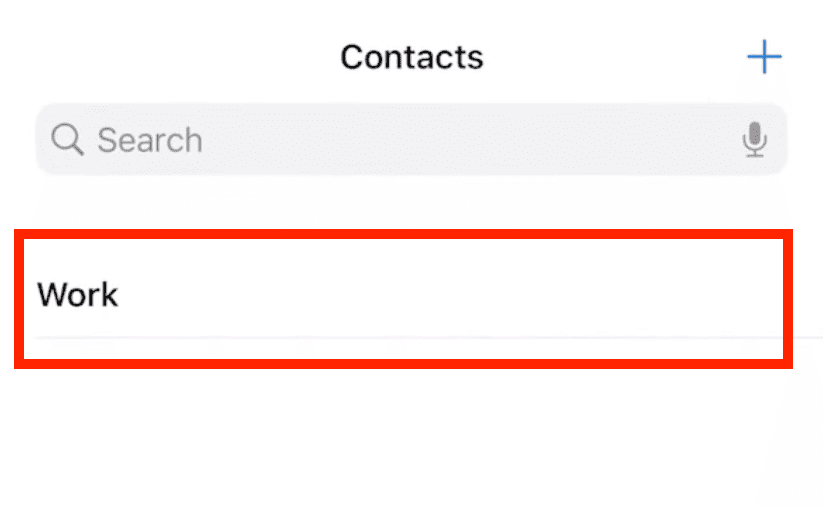
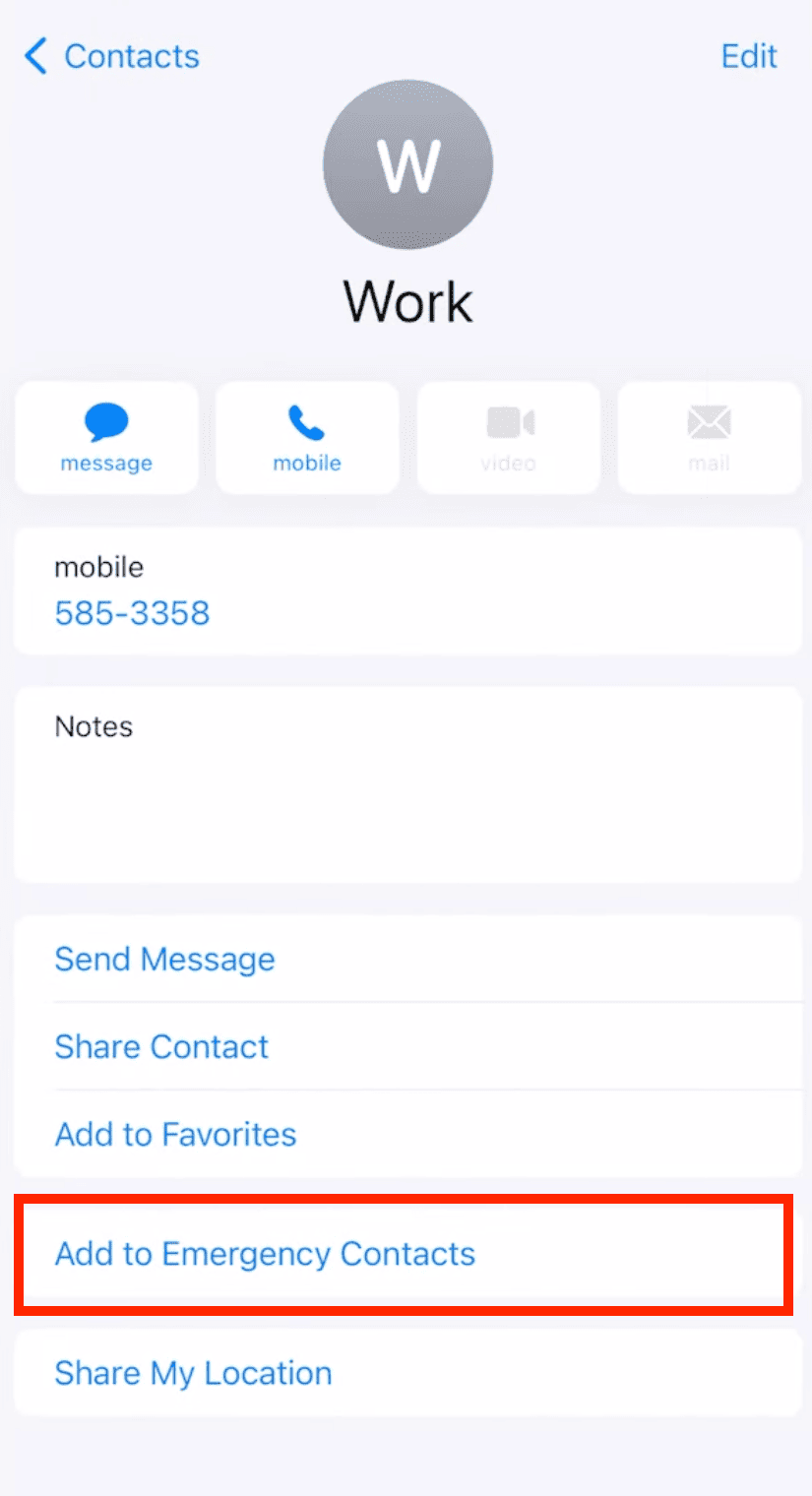
Denk daran, dass du mit beiden Methoden mehrere Notfallkontakte hinzufügen kannst. Es ist eine gute Idee, mindestens zwei Kontakte anzugeben, falls einer im Notfall nicht verfügbar ist.
Wie kann man auf einem gesperrten iPhone auf Notfallkontakte zugreifen?
Meistens sind unsere Telefone gesperrt. Aber keine Sorge, deine Notfallkontakte sind weiterhin zugänglich.
- Schritt 1. Wische auf dem Sperrbildschirm nach oben und tippe auf „Notfall“ in der unteren linken Ecke.
- Schritt 2. Tippe auf „Medizinische ID“.
- Schritt 3. Scrolle nach unten, um Notfallkontakte und medizinische Informationen anzuzeigen.
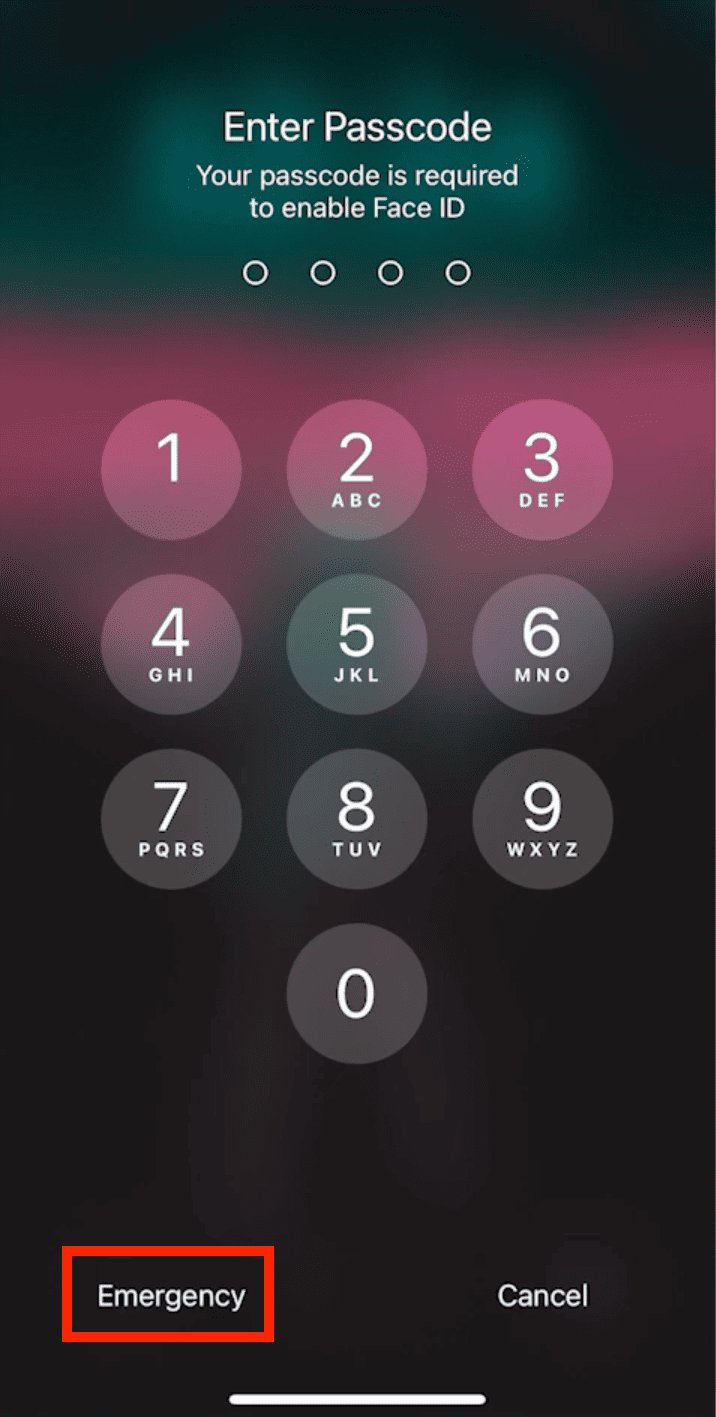
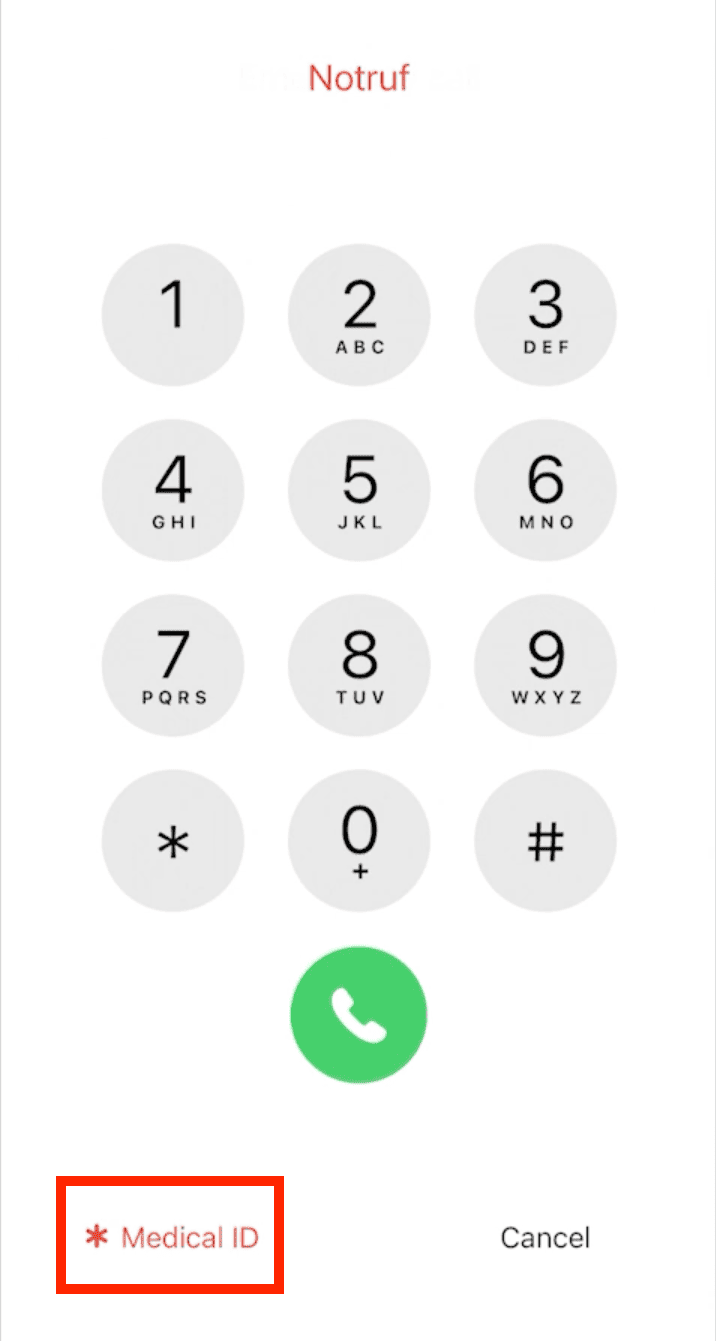
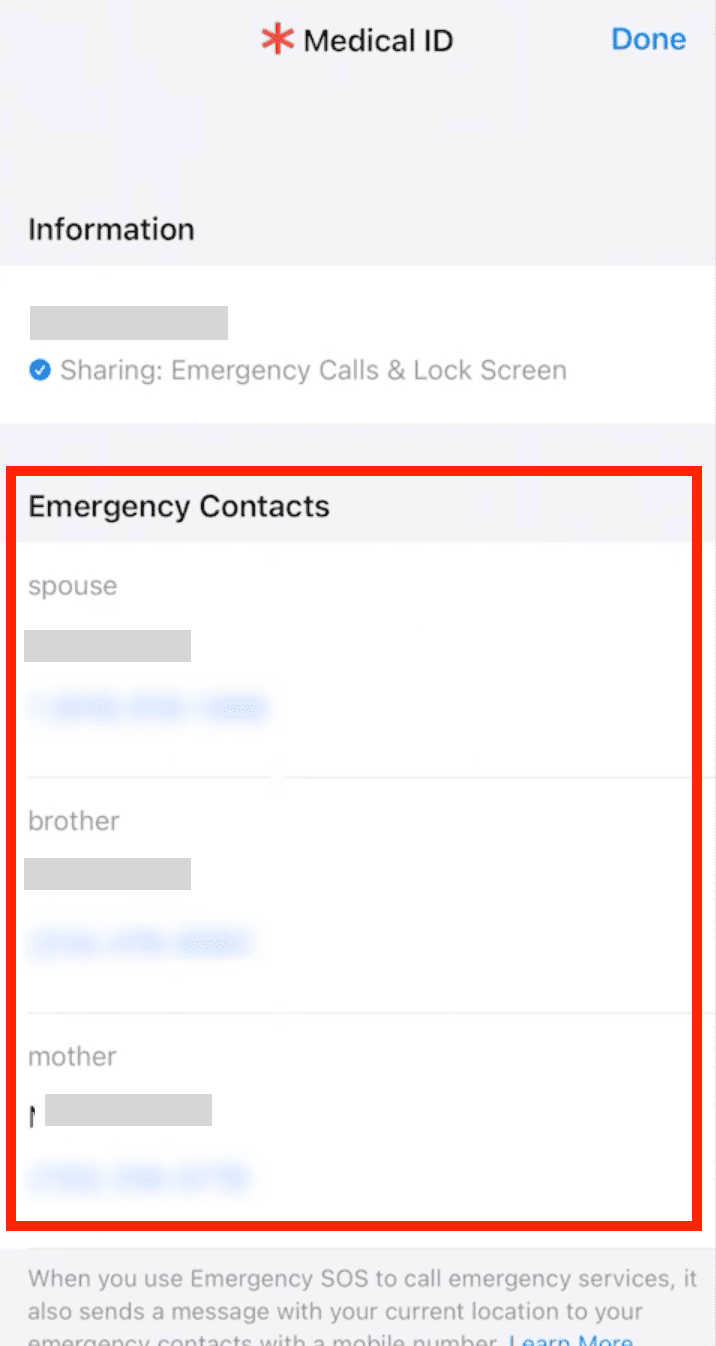
Auf diese Weise können Personen, die dich nicht mehr reagieren sehen, deine Notfallkontakte benachrichtigen, ohne dein Telefon entsperren oder die Sicherheit deines Telefons gefährden zu müssen.
Wie kann man einen Notfallkontakt auf Android einrichten?
Android-Geräte bieten mehrere Möglichkeiten, Notfallkontakte einzurichten. Die genauen Schritte können je nach Android-Version und Gerätehersteller leicht variieren, aber der allgemeine Prozess bleibt ähnlich.
Hier sind einige verschiedene Möglichkeiten, wie man einen Notfallkontakt auf Android-Handys hinzufügen kann:
1Einstellungen verwenden
- Schritt 1. Öffne die App „Einstellungen“.
- Schritt 2. Scrolle nach unten und tippe auf „Sicherheit und Notfall“ (Wenn du Android 11 oder eine frühere Version verwendest, findest du dieses Menü unter der Option „Erweiterte Einstellungen“).
- Schritt 3. Wähle „Notfallkontakte“ aus.
- Schritt 4. Tippe auf „Kontakt hinzufügen“ und wähle einen Kontakt aus deiner Kontaktliste aus.
- Schritt 5. Wenn du alle Kontakte hinzugefügt hast, gehe zu „Sicherheit und Notfall“ > „Notfall-SOS“ und aktiviere den Schalter „Notfall-SOS verwenden“.
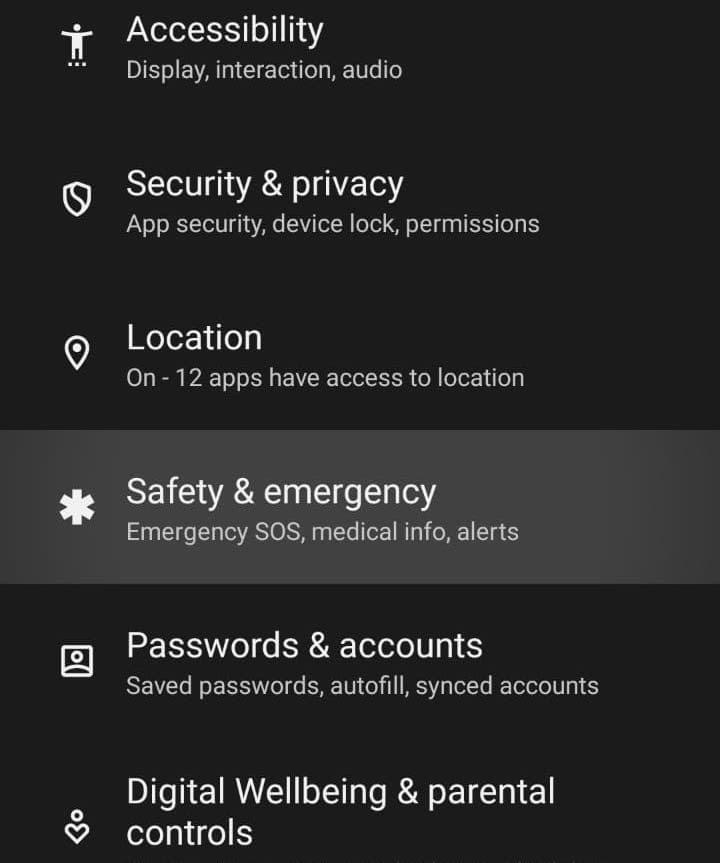
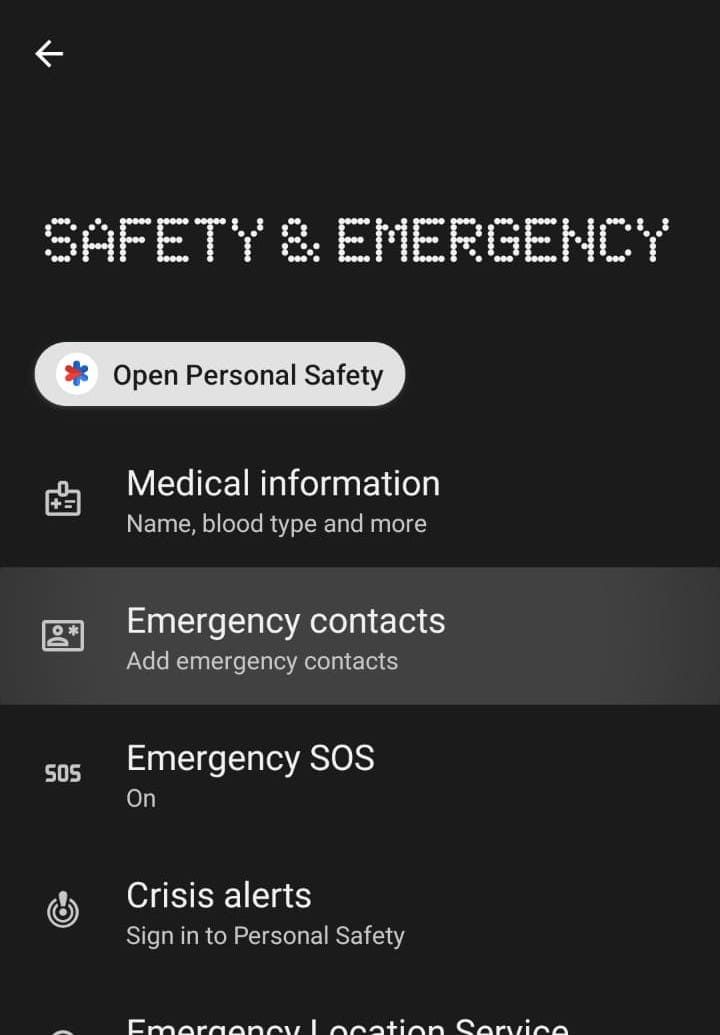
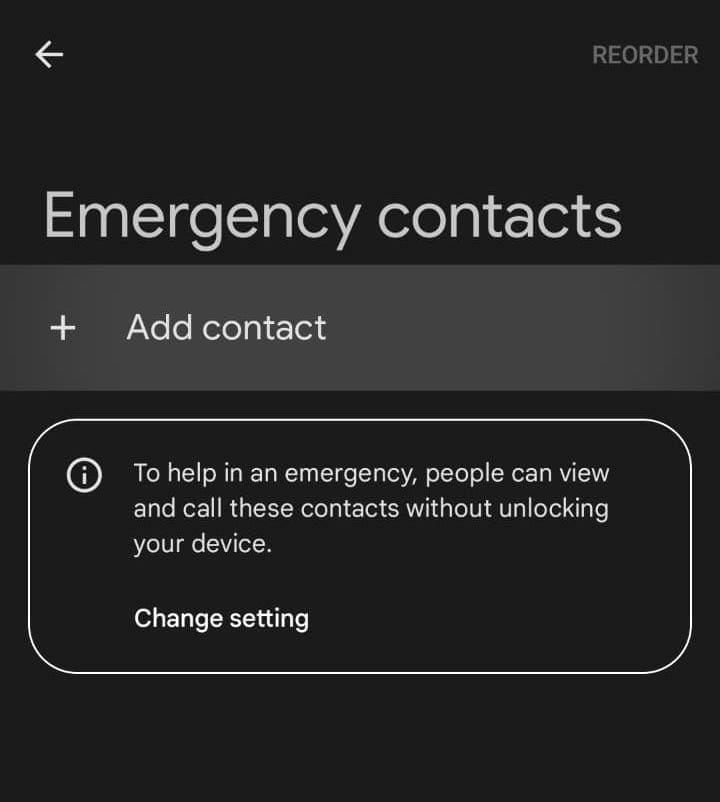
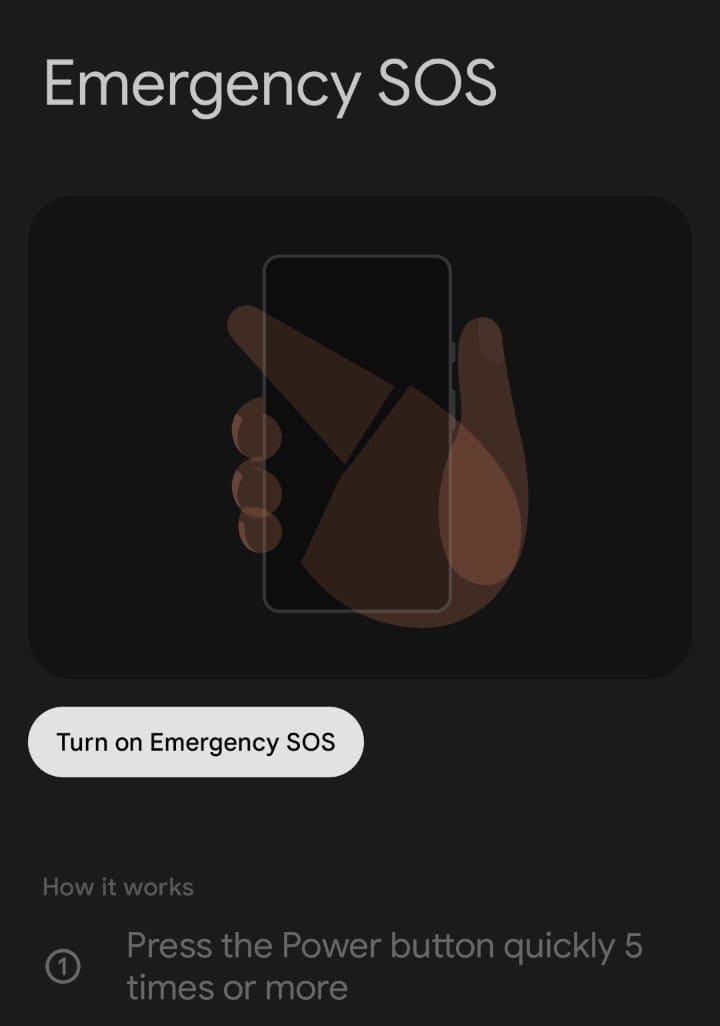
Profi-Tipp: Wenn dein Android-Telefon nicht genau die unten genannten Schritte anzeigt, kannst du einfach im Menü „Einstellungen“ nach Schlüsselwörtern wie „Notfall“, „Notfallkontakte“ oder „Notfall-SOS“ suchen. Auf diese Weise kannst du die Einstellungen für Notfallkontakte schnell finden, auch wenn die Schritte nicht übereinstimmen.
2Verwende die Kontakte-App
Diese Methode ist besonders nützlich, wenn du schnell jemanden als Notfallkontakt festlegen möchtest, ohne durch das Menü für die Notfalleinstellungen zu navigieren:
- Schritt 1. Öffne die App „Kontakte“ und klicke auf das Symbol „Organisieren“ in der unteren rechten Ecke.
- Step 2. Tippe auf „Notfallkontakte“.
- Schritt 3. Tippe auf „Kontakt hinzufügen“ und füge einen oder mehrere Notfallkontakte aus der Liste hinzu.
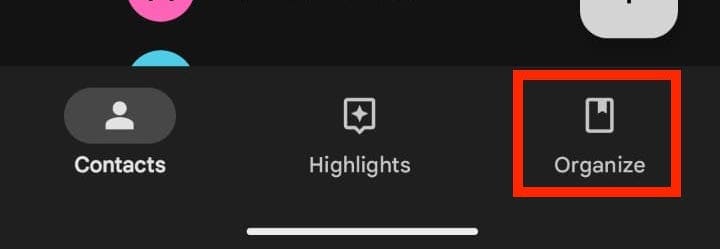
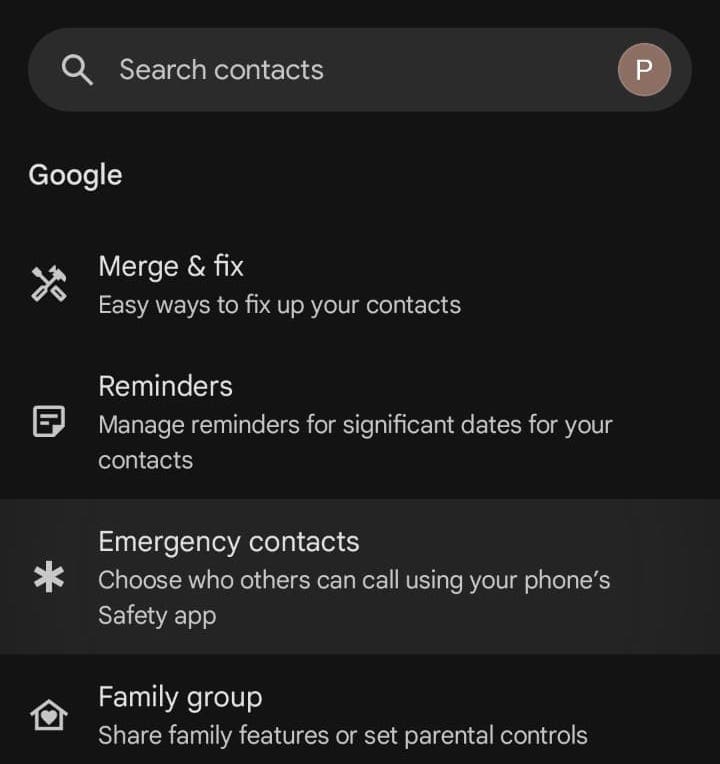
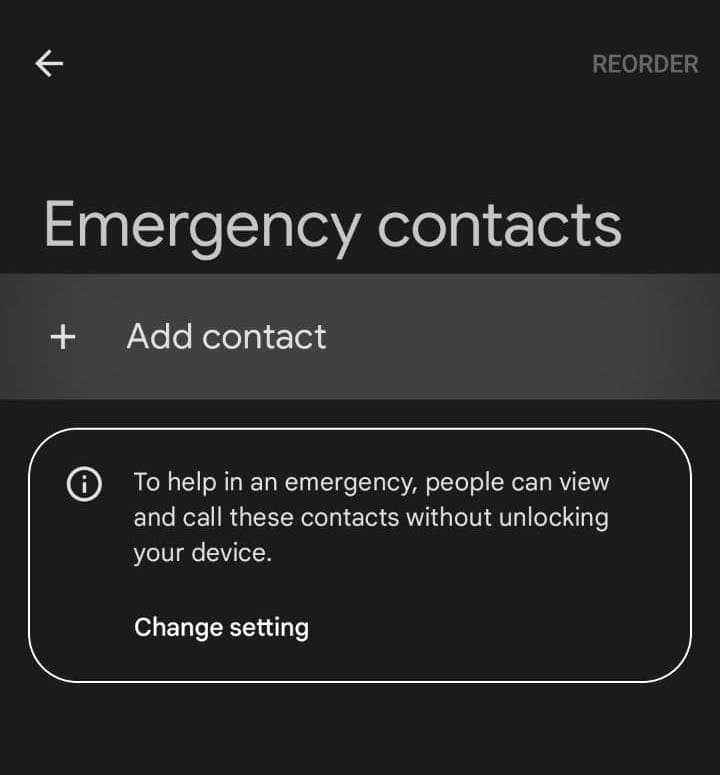
3 Verwendung der Telefon-App
Bestimmte Android-Telefone bieten die Möglichkeit, Notfallkontakte über die Telefon-App festzulegen. So fügst du auf Android einen Notfallkontakt hinzu:
- Schritt 1. Öffne die App „Telefon“ und tippe auf die Registerkarte „Kontakte“ in der unteren rechten Ecke.
- Schritt 2. Tippe auf das Dreipunktmenü und wähle „Notfallkontakte“ aus.
- Schritt 3. Tippe auf „Bearbeiten“ und füge die gewünschten Kontakte hinzu.
- Schritt 4. Tippe auf „Fertig“ oder „Speichern“, um deine Notfallkontaktinformationen zu aktualisieren.
Denke daran, dass die genauen Schritte je nach Handymodell und Android-Betriebssystemversion unterschiedlich sein können. Sieh immer in den spezifischen Anweisungen deines Handys nach, wenn du diese Optionen nicht finden kannst.
Tipp: Nimm dir nach dem Einrichten deiner Notfallkontakte einen Moment Zeit, um zu überprüfen, ob sie auf dem Notfallinformationsbildschirm deines Geräts korrekt angezeigt werden. Dieser Bildschirm ist in der Regel über den Sperrbildschirm durch Tippen auf „Notfall“ oder „Notruf“ zugänglich.
Wie kannst du deine Liebsten schützen?
Das Einrichten von Notfallkontakten ist eine Möglichkeit. Aber vielleicht möchtest du noch weitere Schritte unternehmen, um die Sicherheit deiner Liebsten, insbesondere der Kinder, zu gewährleisten.
AirDroid Kindersicherung ist ein Tool, mit dem du deinen Liebsten in Notfällen helfen kannst.
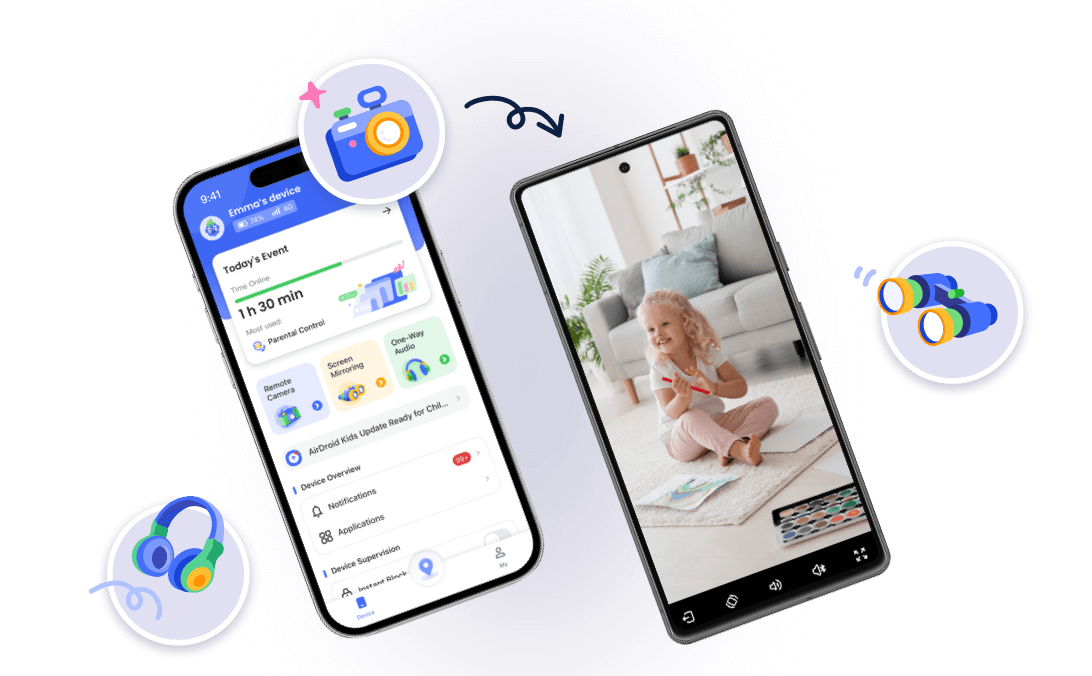
- 24/7-Sicherheitsüberwachung aus der Ferne
- Remote-Kamera: Egal, wie weit du entfernt bist, mit dieser Funktion kannst du die Front- oder Rückkamera des Handys deines Kindes aus der Ferne öffnen und seine Umgebung in Echtzeit beobachten.
- Einseitiges Audio-Live-Hören und Umgebungsaufzeichnung: Mit der einseitigen Audiofunktion können Sie in Echtzeit Umgebungsgeräusche rund um das Gerät Ihres Kindes hören, um potenzielle Gefahren zu erkennen und die Sicherheit Ihres Kindes zu gewährleisten.
- Echtzeit-Standortverfolgung: Diese Funktion liefert genaue, minutengenaue Standortinformationen, sodass du den Aufenthaltsort deines Kindes überwachen und sicherstellen kannst, dass es sich in sicheren Bereichen aufhält.
Durch die Kombination dieser Funktionen mit den Notfallkontakten, die du auf dem Handy deines Kindes eingerichtet hast, kannst du ein umfassendes Sicherheitsnetz für deine Familie schaffen.
Fazit
Das Einrichten von Notfallkontakten auf deinem Handy ist ein einfacher Schritt, der im Krisenfall einen großen Unterschied machen kann. So wird sichergestellt, dass du so schnell wie möglich Hilfe erhältst.
Egal, ob du ein iPhone oder Android verwendest, die Einrichtung dauert nur wenige Minuten. Denke daran, diese Kontakte auf dem neuesten Stand zu halten und Tools wie AirDroid Parental Control für zusätzliche Sicherheitsmaßnahmen und umfassenden Schutz in Betracht zu ziehen.







Antwort schreiben.